硬盘作为电脑的存储设备,不仅存储着系统运行的所需文件,还存储着用户的各种资料。一旦硬盘发生突发故障,不仅耽误电脑用户的时间,还有可能导致资料数据的丢失。所以定期为电脑做硬盘体检,及时发现硬盘的硬件衰减,从而提前备份文件和更换新的硬盘,避免造成不必要的损失。
接下来就为大家分享如何检测硬盘的健康状况:

一、机械硬盘
目前市面上的硬盘检测软件还是很多的,功能也比较相似,我们先以常见的Crystal Disk Info为例,首先打开软件,我们就可以看到电脑里的硬盘的使用信息:包括健康状态、硬盘写入次数、通电次数等。
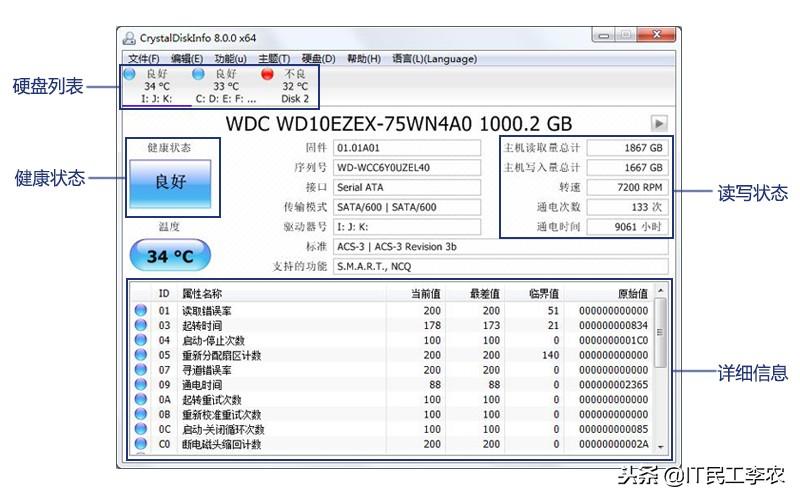
通过界面上方的硬盘列表,我们可以看到其中一块硬盘已经出现问题,点击那块硬盘可以查看详情。

通过详细属性,我们可以看出,这块硬盘已经出现黄色告警和红色报错,显示扇区损坏和读取错误,需要尽快转移数据和更换新的硬盘。
Crysta lDisk Info只能查看硬盘的详细信息,比较适合新手使用,如果需要测试硬盘的具体性能,我们也可以使用HD tune,它同样也可以用于查看硬盘信息。
我们使用HD tune,选择我们要测试的硬盘,主要进行“随机存储”和“错误扫描”这两项检测。

通过随机存储结果,我们可以看出,普遍的读取速度还是相对稳定。如果图表上方位置出现大量的高耗时数据点,说明硬盘在读取过程中出现明显卡顿,这种卡顿会影响用户平时在处理文档和游戏的使用体验。如果你的硬盘经常在读写时出现卡死,可以优先选择更换别的硬盘接口或者数据线,排除硬盘连接上的影响。
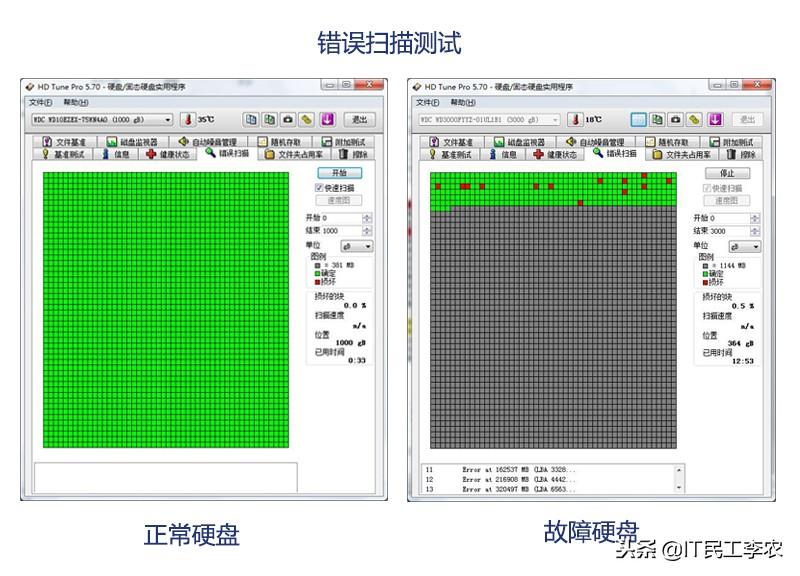
通过错误扫描,我们可以看到硬盘在每一个存储区块的读写状态,如果出现损坏点,就要及时备份好数据和更换硬盘了。
如果你的硬盘在“健康状态”、“随机存储”、“错误扫描”这三项都属于正常,那么就可以放心地使用了,建议是每三个月用软件做一次硬盘检测即可。
二、固态硬盘
上述两款硬盘软件也可以用来检测固态硬盘的信息,但是各个固态硬盘厂家都有自家的硬盘主控和参数ID,这就导致很多硬盘参数并不能代表实际结果。还有就是很多固态硬盘的厂家并不会公布完整的SMART信息,所以无论是官方检测软件还是第三方软件,寿命值均只做参考,具体健康状况以读写数据为准。
同样我们用Crystal Disk Info查看固态硬盘的概况,可以看到软件检测这块固态硬盘寿命还剩88%(比较接近使用情况)。

同样用Crystal Disk Info检测另一块全新的固态硬盘,显示健康状态100%,其实软件的寿命计算大多都是以“通电次数”、“通电时长”“擦写次数”这些参数去衡量,仅作参考。因为固态硬盘的可擦写次数远比厂家宣传的还要高,只要状态指标不要出现红色状态告警即可。
接下来我们同样通过HD Tune来给固态硬盘做“错误扫描”和“随机存储”测试。
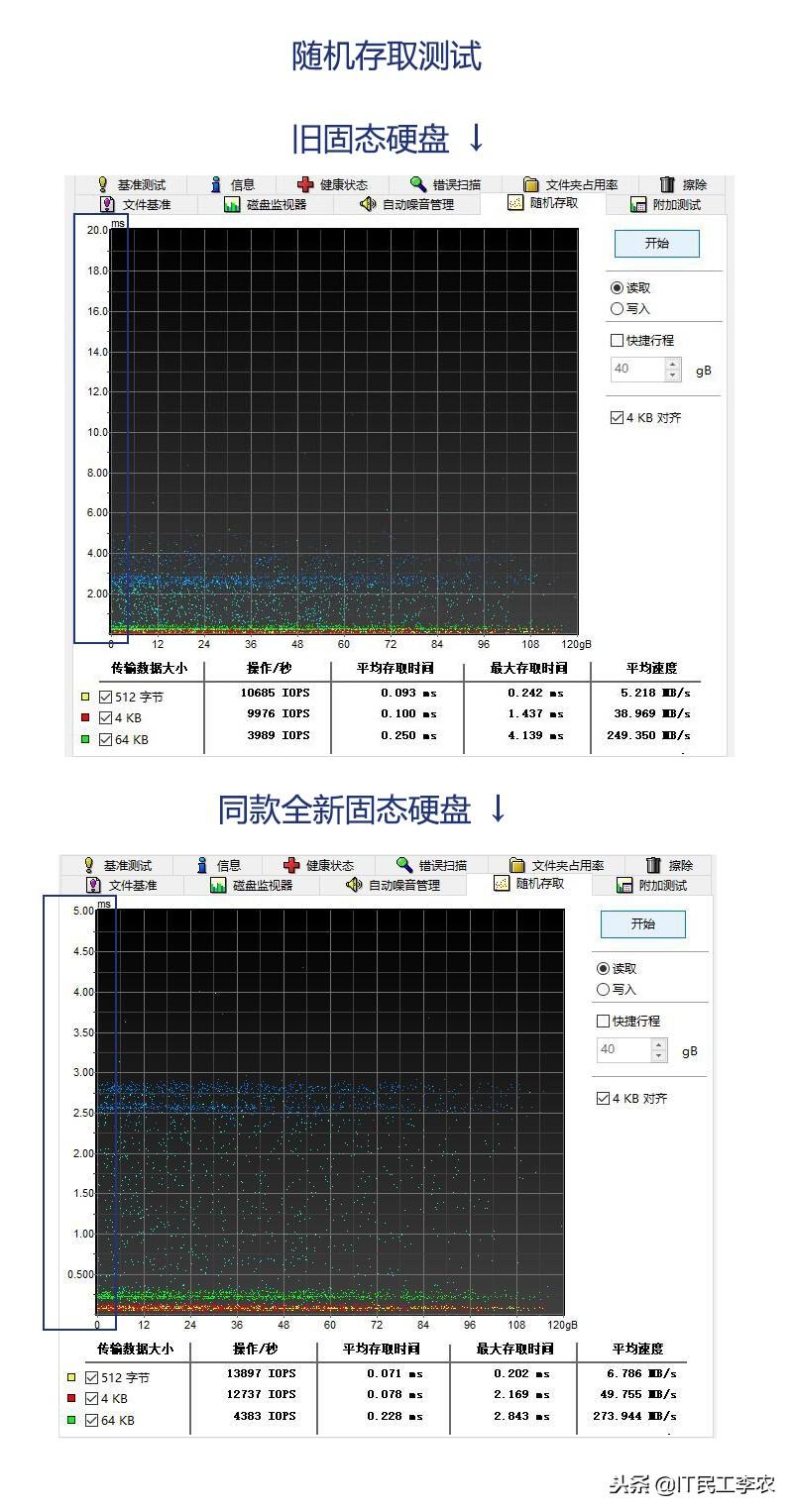
当固态硬盘出现颗粒老化,在“随机存储”这一项是可以明显看出读取速度的区间范围变得更大更不稳定的,但只要不出现存储块错误,还是可以继续使用的。建议使用超过三年以上的固态硬盘每三个月检测一遍,如出现读写数据或者存储块异常,请尽早更换硬盘。
以上就为常见的硬盘检测方法,快去给你的硬盘做个全面体检吧!

